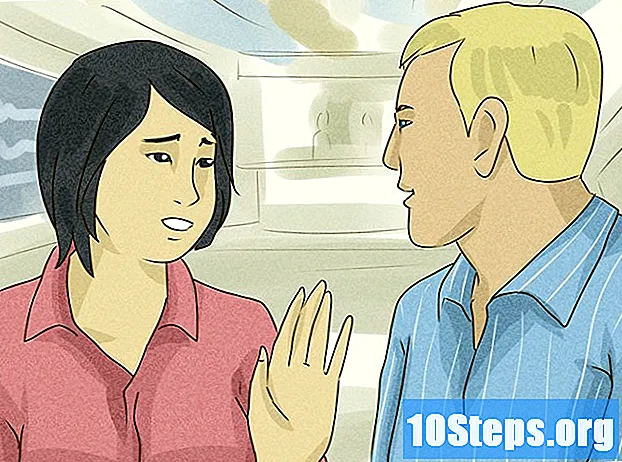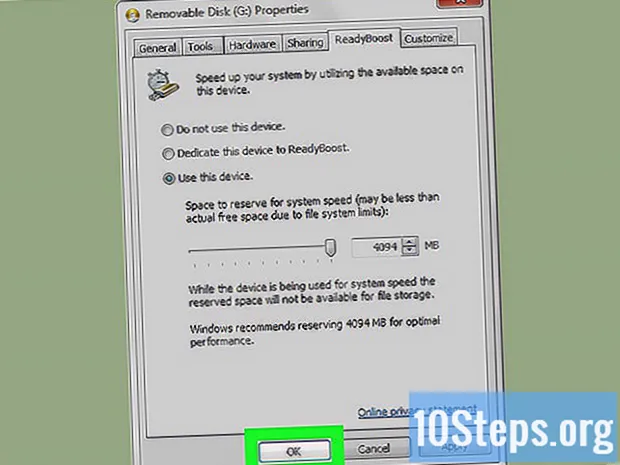
Obsah
V tomto článku se dozvíte, jak zlepšit rychlost počítače se systémem Windows pomocí USB klíče jako virtuální RAM. Pokud používáte Windows 10, 8, 7 nebo Vista, operační systém bude mít funkci, díky níž bude pro uživatele mnohem snazší přidělit využití prostoru zařízení USB jako další paměť, ke které bude možné v případě potřeby přistupovat. Bohužel pro Mac neexistuje žádná podobná funkce.
Kroky
Vložte prázdnou jednotku USB do počítače. Okno automatického spuštění by se mělo objevit současně.
- Pokud se nic nestane, použijte zástupce ⊞ Vyhrajte+A Chcete-li otevřít Průzkumníka souborů, klepněte pravým tlačítkem myši na USB v levém panelu a vyberte možnost „Otevřít automatické přehrávání“.
- Pendrivy, které nejsou prázdné, bude nutné naformátovat, abyste mohli pokračovat. Znovu použijte zkratku ⊞ Vyhrajte+A otevřete Průzkumník souborů a klikněte pravým tlačítkem na USB flash disk; zvolte „Format“. Po dokončení procesu znovu klepněte pravým tlačítkem myši na jednotku flash a vyberte možnost „Otevřít automatické přehrávání“.

V okně automatického přehrávání vyberte Zrychlete můj systém. Vlastnosti pendrive se zobrazí na kartě ReadyBoost.- Když se objeví chyba, že USB není kompatibilní s ReadyBoost, možná budete muset připojit USB flash disk k rychlejšímu vstupu (například USB 3.0). Zkuste to změnit a zjistěte, zda existuje výsledek; jinak budete muset použít jinou jednotku flash.
- Může se objevit další chyba, která říká, že ReadyBoost nemůže poskytovat výhody, protože počítač je již dostatečně rychlý. Tato chyba je častější při pokusu o připojení SSD (Solid State Drive); pokud k tomu dojde, nedojde k žádnému zlepšení výkonu.

Výběr Věnujte toto zařízení na ReadyBoost nebo Použijte toto zařízení. Jedna z těchto možností bude k dispozici v horní části karty ReadyBoost.- Uživatelé systému Vista by měli přetáhnout jezdec „Prostor pro rezervaci rychlosti systému“.

klikněte dovnitř OK přidat do zařízení USB soubor „mezipaměti“, který mu umožní fungovat jako další RAM pro Windows.- Od této chvíle bude Windows používat flash disk jako součást své paměti. Je možné, že v rychlosti není zaznamenáno žádné zlepšení, dokud nenaplní soubor „mezipaměti“ při provádění běžných úkolů v počítači.
Tipy
- Aplikace, které ke spuštění vyžadují určité množství paměti RAM (jako většina her), virtuální paměť nerozpoznají. Chcete-li používat aplikaci, která vyžaduje více paměti, než je nainstalována v počítači, budete muset nainstalovat fyzickou paměť RAM.
- Chcete-li v budoucnu deaktivovat ReadyBoost, klikněte pravým tlačítkem na USB klíč v Průzkumníku souborů a vyberte „Nepoužívat toto zařízení“.